
Selaraskan podcast antara Mac anda dan iPhone atau iPad
Anda boleh menyelaraskan semua atau pilihan podcast anda pada Mac anda pada peranti anda.
Lihat Pengenalan kepada menyelaraskan Mac anda dan peranti anda.
Nota: Jika anda mempunyai iPod classic, iPod nano, atau iPod shuffle, anda mesti menyelaraskan peranti anda dengan Mac anda untuk menambah podcast dan kandungan lain padanya.
Selaraskan podcast ke peranti anda
Sambungkan peranti anda kepada Mac anda.
Anda boleh menyambungkan peranti anda menggunakan kabel USB atau USB-C atau menggunakan sambungan Wi-Fi. Lihat Selaraskan kandungan antara Mac anda dan iPhone atau iPad anda menerusi Wi-Fi.
Dalam Finder
 pada Mac anda, pilih peranti dalam bar sisi Finder.
pada Mac anda, pilih peranti dalam bar sisi Finder.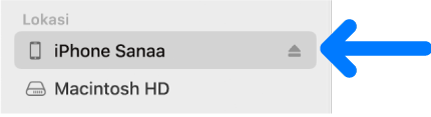
Jika anda menyambungkan peranti anda ke Mac anda menggunakan kabel USB dan tidak melihat peranti dalam bar sisi Finder, lihat Jika peranti anda tidak muncul dalam bar sisi.
Klik Podcast dalam bar butang.

Pilih kotak semak “Selaraskan podcast ke dalam [nama peranti]” untuk mengaktifkan penyelarasan podcast anda.
Dengan kotak semak dipilih, penyelarasan disetkan untuk memindahkan semua podcast anda ke peranti anda.
![Kotak semak “Selaraskan podcast ke [peranti]” dipilih. Di bawah itu, kotak semak “Salin secara automatik” juga dipilih. Dalam menu timbul yang turut serta, “semua belum dimain” dan “semua podcast” dipilih.](https://help.apple.com/assets/62A8ED2F99A5D0045E612A42/62A8ED3DCA32D1047032C8FF/ms_MY/c259b99c3b90c33d339cb03c9f9bb782.png)
Untuk menyelaraskan pilihan podcast, pilih kotak semak “Salin secara automatik”, pilih jumlah terbaharu, belum dimainkan terbaharu, podcast baharu terbaharu daripada menu, kemudian pilih untuk menyertakan semua podcast atau podcast dipilih daripada menu episod.
Pilih kotak semak untuk podcast individu yang anda mahu selaraskan dalam senarai podcast. Nyahpilih kotak semak untuk sebarang podcast yang anda tidak mahu selaraskan.
Klik Podcast atau Senarai Main untuk melihat kandungan anda disusun mengikut kategori tersebut.
Apabila anda bersedia untuk menyelaraskan, klik Guna.
Anda boleh memilih untuk menyelaraskan Mac anda dan peranti anda secara automatik pada bila-bila masa anda menyambungkannya. Lihat Aktifkan atau nyahaktifkan penyelarasan automatik pada Mac.
Sebelum memutuskan sambungan peranti anda daripada Mac anda, klik butang Keluarkan ![]() dalam bar sisi Finder.
dalam bar sisi Finder.
Keluarkan podcast yang diselaraskan secara automatik daripada peranti anda
Untuk mengeluarkan podcast tidak diingini daripada Mac dan peranti anda, padamkan podcast daripada Mac anda dan selaraskan peranti anda.
Untuk mengeluarkan podcast hanya daripada peranti anda sementara menyimpannya pada Mac anda, ikuti langkah ini:
Sambungkan peranti anda kepada Mac anda.
Anda boleh menyambungkan peranti anda menggunakan kabel USB atau USB-C atau menggunakan sambungan Wi-Fi. Lihat Selaraskan kandungan antara Mac anda dan iPhone atau iPad anda menerusi Wi-Fi.
Dalam Finder
 pada Mac anda, pilih peranti anda dalam bar sisi, kemudian klik Podcast dalam bar butang.
pada Mac anda, pilih peranti anda dalam bar sisi, kemudian klik Podcast dalam bar butang.Dalam senarai podcast, nyahpilih kotak semak podcast yang anda mahu keluarkan.
Selaraskan Mac anda dengan peranti.
AMARAN: Jika anda memadamkan item yang diselaraskan secara automatik daripada Mac anda, item yang dipadamkan dikeluarkan daripada peranti anda pada kali seterusnya anda selaraskan.
Sebelum memutuskan sambungan peranti anda daripada Mac anda, klik butang Keluarkan ![]() dalam bar sisi Finder.
dalam bar sisi Finder.